YouTube ist eine der größten Websites, auf denen Sie Videos ansehen und Tausende von Musiktiteln anhören können. Während die Plattform die meiste Zeit einwandfrei funktioniert, kann es vorkommen, dass Probleme wie kein Ton auf YouTube auftreten.
Wenn das Video nur Sie hören keinen Ton abgespielt wird, liegt wahrscheinlich ein Problem vor entweder mit Ihrem System oder Ihrem Webbrowser. Wenn Sie diese Elemente auf Ihrem Computer reparieren, wird der Ton Ihrer Videos wiedergegeben, und genau das werden Sie heute lernen.
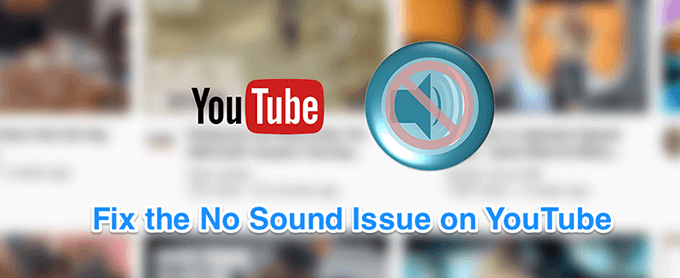
Stellen Sie sicher, dass Ihre Lautstärke nicht ausgeschaltet ist
Obwohl dies am offensichtlichsten ist, wenn auf YouTube kein Ton zu hören ist, ist bei einigen Nutzern der Systemton deaktiviert, was dazu führt, dass auf YouTube kein Ton auf Ihrem Computer auftritt. Sie möchten sicherstellen, dass Ihr System Sounds von jeder Quelle abspielen darf. Andernfalls können andere Apps und Plattformen, einschließlich YouTube, keinen Sound wiedergeben.
Um dies zu beheben, müssen Sie lediglich eine Taste auf Ihrer Tastatur drücken, um die Aufgabe zu erledigen
Stellen Sie sicher, dass Sie das Video nicht stummgeschaltet haben
Eine weitere offensichtliche Sache, die die Leute oft vergessen. Wenn Sie Ihr vorheriges Video im Stummschaltungsmodus angesehen haben, werden auch alle zukünftigen Videos stummgeschaltet. Das heißt, bis Sie die Stummschaltoption deaktivieren.
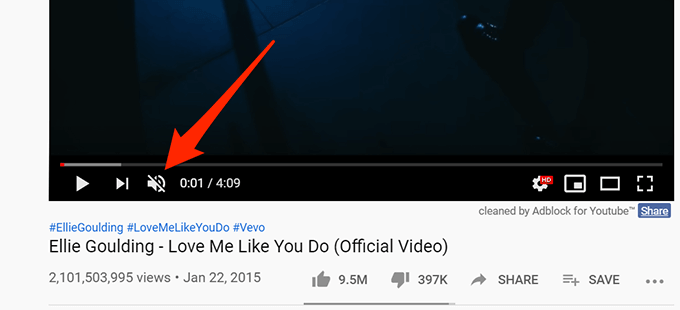
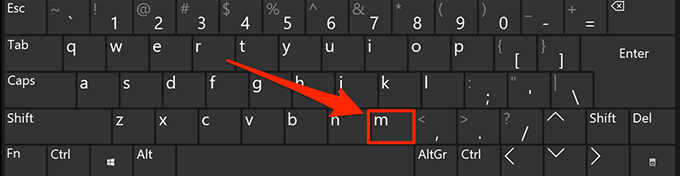
Verwenden Sie ein Inkognito-Fenster, um keinen Ton auf YouTube zu korrigieren.
Probleme im Zusammenhang mit Audio und Ton sind normalerweise auf die Systemkonfiguration zurückzuführen . Es gibt jedoch Situationen, in denen ein Browserproblem, z. B. zu viele Cache-Dateien, auch die Ursache dafür sein kann, dass Sie auf YouTube keinen Sound haben.
Die Behebung dieses Problems ist in den meisten modernen Browsern so einfach wie möglich öffne ein Inkognito-Fenster. In diesem Fenster werden Ihr Browserverlauf oder Ihre Cache-Dateien beim Zugriff auf Websites nicht berücksichtigt.
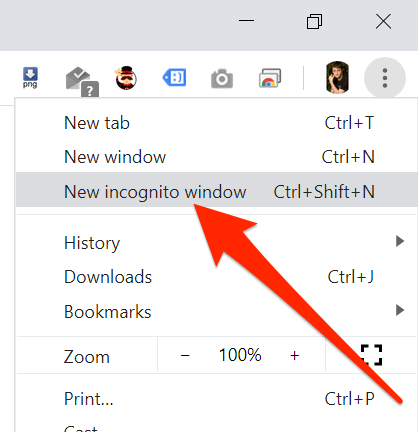
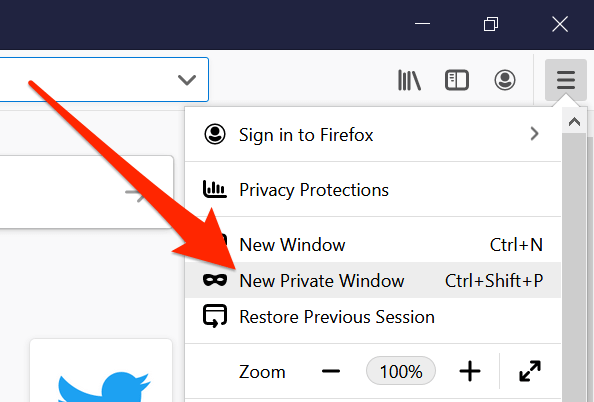
Verwenden Sie einen anderen Webbrowser auf Ihrem Computer
Wenn selbst das Inkognito-Fenster Ihr Problem mit dem Nicht-Ton auf YouTube nicht behebt, möchten Sie möglicherweise zu wechseln ein anderer Browser, um festzustellen, ob das Problem weiterhin besteht. Möglicherweise hat Ihr Browser einige Kernprobleme und verhindert daher, dass YouTube Sounds wiedergibt.
Wenn Sie ein Chrome-Nutzer sind, können Sie zu Firefox wechseln und versuchen, Ihr Video abzuspielen. Wenn das Video den Ton ohne Probleme wiedergibt, ist wahrscheinlich ein Problem mit Ihrem vorherigen Browser aufgetreten.
Sie können dann entweder warten, bis der Entwickler ein Update für Ihren aktuellen Browser veröffentlicht, oder Sie können einfach dauerhaft zu wechseln der Browser, der mit YouTube funktioniert. Wenn Sie sich für Letzteres entscheiden, sollten Sie keine großen Probleme beim Migrieren Ihrer Daten haben, da es verschiedene Möglichkeiten gibt, Exportieren Sie Browserdateien und bringen Sie sie in Ihren neuen Browser.
Lautstärke im Volume Mixer zu erhöhen
Volume Mixer ist ein Dienstprogramm, das über die Taskleiste gestartet werden kann und mit dem Sie die Lautstärke für jede App auf Ihrem Computer definieren können. Überprüfen Sie, ob die Lautstärke Ihres aktuellen Browsers stummgeschaltet oder sehr niedrig ist, sodass Sie nichts hören können.
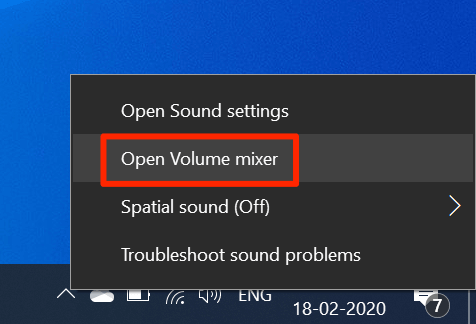
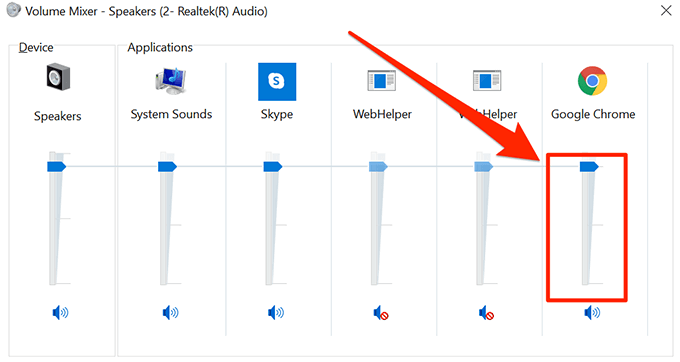
Fix Kein Ton auf YouTube durch Aktualisieren der Audiotreiber
Wenn es sich nicht nur um YouTube handelt und Sie kein Problem mit dem Ton für Ihr gesamtes Gerät haben, möchten Sie möglicherweise sehen, ob Ihre Audiotreiber sind auf dem neuesten Stand. Schließlich sorgen diese Soundtreiber dafür, dass Ihr Computer Sounds wiedergibt, und Sie sollten sie aktualisieren, wenn sie veraltet sind.
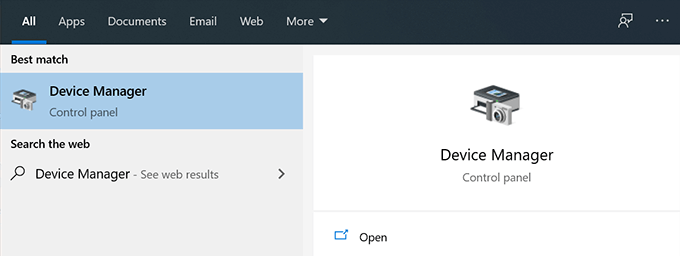
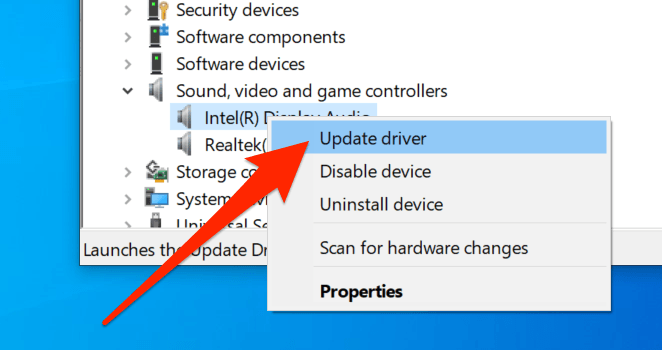
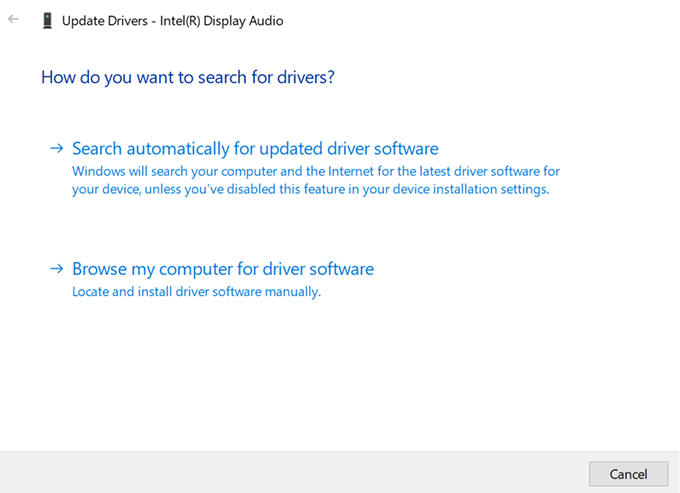
Verwenden Sie die Audio-Fehlerbehebung, um keinen Ton auf YouTube zu beheben.
Windows 10 enthält eine Reihe von Fehlerbehebungen, die Sie bei verschiedenen Problemen auf Ihrem Computer unterstützen. Eine davon hilft Ihnen beim Erkennen von Problemen mit dem Soundsystem auf Ihrem Computer, und Sie können sie verwenden, um das oben genannte Problem auf Ihrem Computer zu finden und zu beheben.
Sobald das Soundproblem behoben ist, werden Sie keine Bei YouTube ist das Problem nicht mehr zu hören.
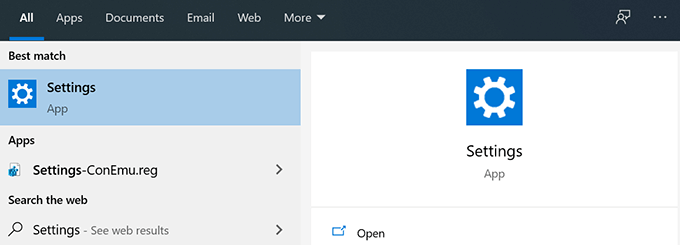
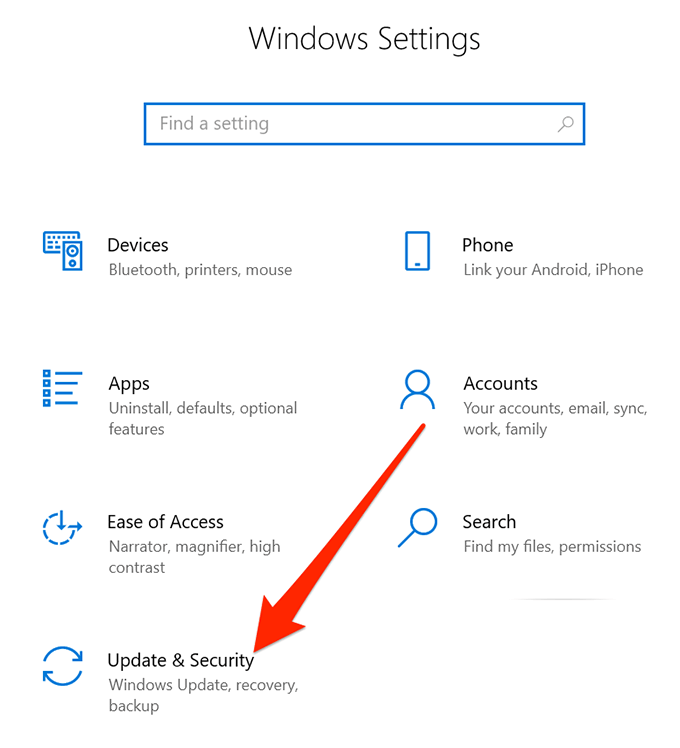
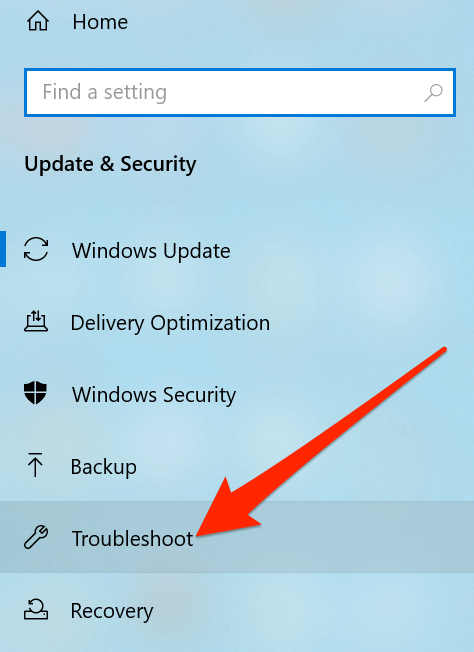
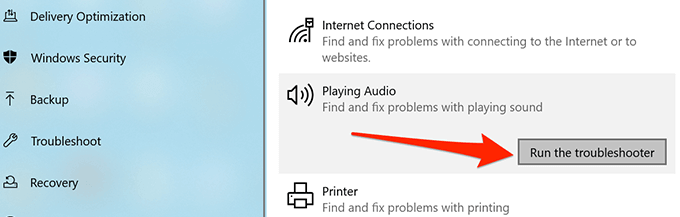
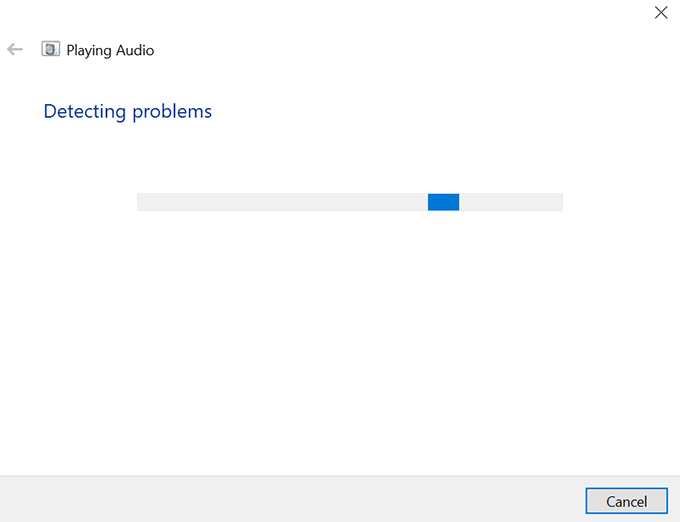
Wir möchten gerne wissen, mit welcher Methode Sie das Problem "Kein Ton auf YouTube" auf Ihrem Computer behoben haben. Ihre Antwort wird in den Kommentaren unten erwartet.